FAQ ç®¡ç† - システムã«è¡¨ç¤ºã—ãŸã„FAQ(よãã‚る質å•ï¼‰ãŠã‚ˆã³FAQã®ã‚«ãƒ†ã‚´ãƒªãƒ¼ã‚’è¨å®šã™ã‚‹ãƒšãƒ¼ã‚¸ã§ã™ã€‚FAQã¯ã€ã‚·ã‚¹ãƒ†ãƒ を実際ã«ä½¿ã„始ã‚ã‚‹å‰ã«è¨å®šã—ã¦ãŠãå¿…è¦ãŒã‚ã‚Šã¾ã™ã€‚会員や顧客ã‹ã‚‰ã®è³ªå•ã¯ã€Eメールã§ã¯ãªãã€FAQサãƒãƒ¼ãƒˆãƒ‡ã‚¹ã‚¯ã‚’通ã—ã¦ã®ã¿å—ã‘付ã‘るよã†ã«ã—ã¾ã™ã€‚
FAQã¯ã€ä¼šå“¡ç”¨ã¨ä¸€èˆ¬ç”¨ã®ã‚»ã‚¯ã‚·ãƒ§ãƒ³ã«åˆ†ã‹ã‚Œã¦ãŠã‚Šã€ä¼šå“¡ç”¨FAQã¯ã€ä¼šå“¡ä»¥å¤–ã«ã¯è¡¨ç¤ºã•ã‚Œã¾ã›ã‚“。
会員ã¾ãŸã¯é¡§å®¢ã‹ã‚‰ã®è³ªå•ã¯ã€FAQã®ç®¡ç†ãƒšãƒ¼ã‚¸ã«é€ä¿¡ã•ã‚Œã¾ã™ã€‚サãƒãƒ¼ãƒˆã‚¹ã‚¿ãƒƒãƒ•ãŒè³ªå•ã®å›žç”をメールé€ä¿¡ã™ã‚‹ã¨ã€FAQページã«ã“ã®è³ªå•ã¨å›žç”ãŒè‡ªå‹•ã§ç™»éŒ²ã•ã‚Œã¾ã™ã®ã§ã€ä»–ã®äººã¯ã€æ¬¡å›žã‹ã‚‰åŒã˜è³ªå•ã«å¯¾ã™ã‚‹å›žç”ã‚’ã€FAQページã‹ã‚‰å¾—ã‚‹ã“ã¨ãŒã§ãるよã†ã«ãªã‚Šã¾ã™ã€‚ã¾ãŸã€ä¼šå“¡å°‚用ページã«ã“ã®FAQを載ã›ã¦ã€ä¼šå“¡ã«æƒ…å ±ã®æ供をã™ã‚‹ã“ã¨ã‚‚ã§ãã¾ã™ã€‚
ã“れらã®æƒ…å ±ã‚’å…±æœ‰ã™ã‚‹ã“ã¨ã§ã€ä¼šå“¡ãŒåŒã˜è³ªå•ã‚’å—ã‘ãŸã¨ãã®å›žç”ã«å½¹ç«‹ã¦ã‚‹ã“ã¨ãŒã§ãã¾ã™ã€‚
最終的ã«ã€FAQを公開ã™ã‚‹ãŸã‚ã«ã¯ã€ç®¡ç†è€…ã«ã‚ˆã£ã¦æ‰¿èªã•ã‚Œã‚‹å¿…è¦ãŒã‚ã‚Šã¾ã™ã€‚
FAQã®ç™»éŒ²ã¨æ‰¿èªã«é–¢ã™ã‚‹ä½¿ç”¨æ‰‹é †ã‚’見るã«ã¯ã€ã“ã“をクリック
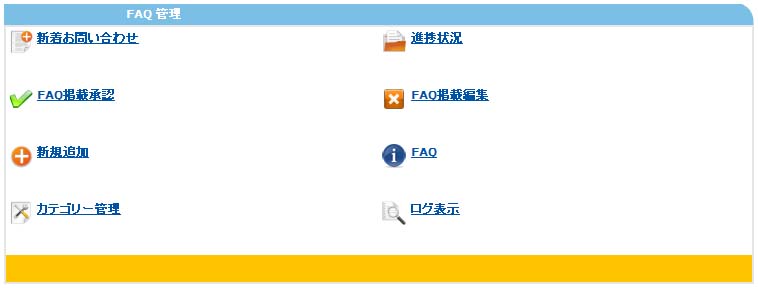
 
a. æ–°ç€ãŠå•ã„åˆã‚ã›
æ–°ã—ãé€ä¿¡ã•ã‚ŒãŸè³ªå•äº‹é …ãŒè¡¨ç¤ºã•ã‚Œã¾ã™ã€‚
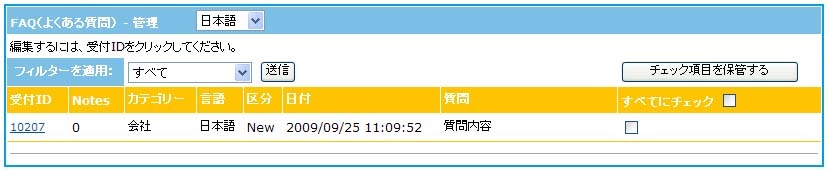
 
b. 進æ—状æ³
未解決ã®è³ªå•äº‹é …ãŒè¡¨ç¤ºã•ã‚Œã¾ã™ã€‚
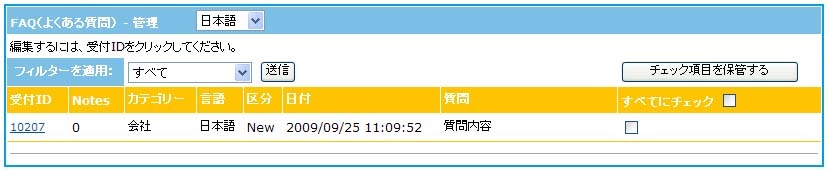
 
c. FAQ掲載承èª
シニア管ç†è€…ã«ã‚ˆã‚‹æ‰¿èªå¾…ã¡ã®FAQãŒè¡¨ç¤ºã•ã‚Œã¾ã™ã®ã§ã€FAQ IDをクリックã—ã¦ç¢ºèªå¾Œã«æ‰¿èªã—ã¾ã™ã€‚承èªå¾Œã«FAQページã¸å…¬é–‹ã•ã‚Œã¾ã™ã€‚

 
d. FAQ掲載編集
FAQページã«å…¬é–‹ã—ã¦ã„ã‚‹FAQを削除ã™ã‚‹ã¨ãã¯ã€FAQ IDをクリックã—ã¦å‰Šé™¤ã—ã¾ã™ã€‚

 
e. æ–°è¦è¿½åŠ
管ç†è€…用ã®FAQæ–°è¦ç™»éŒ²ãƒšãƒ¼ã‚¸ã§ã™ã€‚例ãˆã°ã€æ–°å•†å“ã«ã¤ã„ã¦ã®è³ªå•ãªã©ã€å°†æ¥çš„ã«å•ã„åˆã‚ã›ãŒäºˆæƒ³ã•ã‚Œã‚‹å†…容をã€ã‚らã‹ã˜ã‚FAQページã«è¨å®šã—ã¦ãŠããŸã‚ã«ä½¿ç”¨ã—ã¾ã™ã€‚
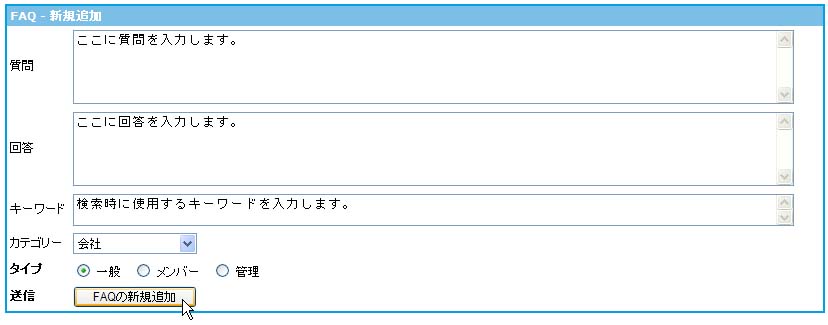
ã€€ã€€è³ªå• â€“ å•ã„åˆã‚ã›ãŒäºˆæƒ³ã•ã‚Œã‚‹å†…容ã®è³ªå•ã‚’ã“ã“ã«å…¥åŠ›ã—ã¾ã™ã€‚
ã€€ã€€å›žç” â€“ 質å•ã«å¯¾ã™ã‚‹å›žç”ã‚’ã“ã“ã«å…¥åŠ›ã—ã¾ã™ã€‚
  ã‚ーワード – 検索時ã«ä½¿ç”¨ã™ã‚‹ã‚ーワードを入力ã—ã¾ã™ã€‚
  カテゴリー – ã“ã®FAQを表示ã™ã‚‹ã‚«ãƒ†ã‚´ãƒªãƒ¼ã‚’ドãƒãƒƒãƒ—ダウンã‹ã‚‰é¸æŠžã—ã¾ã™ã€‚
  タイプ – ã“ã®FAQを表示ã™ã‚‹ã‚¨ãƒªã‚¢ã‚’指定ã—ã¾ã™ã€‚
  ・ 一般:会員ãŠã‚ˆã³ç®¡ç†ã‚’å«ã‚€ã™ã¹ã¦ã®ã‚¨ãƒªã‚¢ã«è¡¨ç¤ºã•ã‚Œã¾ã™ã€‚
  ・ 会員:会員ãŠã‚ˆã³ç®¡ç†ã‚¨ãƒªã‚¢ã®ã¿ã«è¡¨ç¤ºã•ã‚Œã¾ã™ã€‚
  ・ 管ç†ï¼šç®¡ç†ã‚¨ãƒªã‚¢ã®ã¿ã«è¡¨ç¤ºã•ã‚Œã¾ã™ã€‚
ã”注æ„: æ–‡å—を大ããã—ãŸã‚Šã€å¤ªå—ã«ã—ãŸã‚Šã—ãŸã„å ´åˆã¯ã€HTMLã®ã‚³ãƒ¼ãƒ‰ã‚’使用ã—ã¦ãã ã•ã„。通常ã®ã‚³ãƒ¼ãƒ‰ã§ã‚ã‚Œã°ã€æ£å¸¸ã«è¡¨ç¤ºã™ã‚‹ã“ã¨ãŒã§ãã¾ã™ã€‚
 
f. FAQ
登録ã•ã‚ŒãŸFAQãŒã©ã®ã‚ˆã†ã«è¡¨ç¤ºã•ã‚Œã‚‹ã‹ã‚’確èªã™ã‚‹ã“ã¨ãŒã§ãã¾ã™ã€‚
管ç†ãƒšãƒ¼ã‚¸ã«ãƒã‚°ã‚¤ãƒ³ã—ãŸå ´åˆã¯ã€ã™ã¹ã¦ã®FAQを見るã“ã¨ãŒã§ãã¾ã™ã€‚会員ページã«ãƒã‚°ã‚¤ãƒ³ã—ãŸå ´åˆã¯ã€ä¼šå“¡ãŠã‚ˆã³ä¸€èˆ¬ç”¨FAQを見るã“ã¨ãŒã§ãã€ä¸€èˆ¬ç”¨FAQã¯ä¸€èˆ¬ã‚¨ãƒªã‚¢ã®ã¿ã«è¡¨ç¤ºã•ã‚Œã¾ã™ã€‚
FAQã®ã‚«ãƒ†ã‚´ãƒªãƒ¼ã‚’変更ã—ãŸã„å ´åˆã¯ã€ã€ŒFAQ掲載編集ã€ãƒšãƒ¼ã‚¸ã‹ã‚‰ã€åˆ¥ã®ã‚«ãƒ†ã‚´ãƒªãƒ¼ã‚’é¸æŠžã—ã¦ãã ã•ã„。
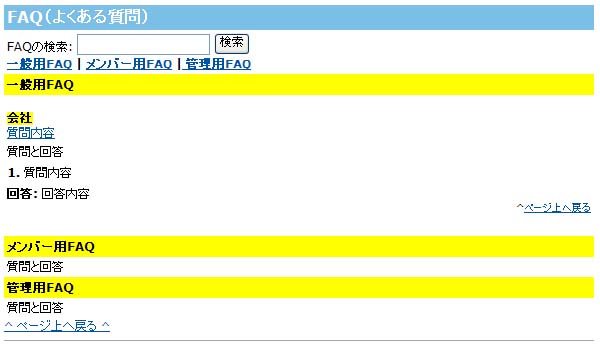
 
g. ã‚«ãƒ†ã‚´ãƒªãƒ¼ç®¡ç† â€“ FAQã®ã‚«ãƒ†ã‚´ãƒªãƒ¼ã‚’è¿½åŠ /編集ã—ã¾ã™ã€‚
システムã«åˆæœŸè¨å®šã•ã‚Œã¦ã„るカテゴリーをドãƒãƒƒãƒ—ダウンã‹ã‚‰é¸æŠžã—ã¦ã€ç·¨é›†ã‚’è¡Œã„ã¾ã™ã€‚
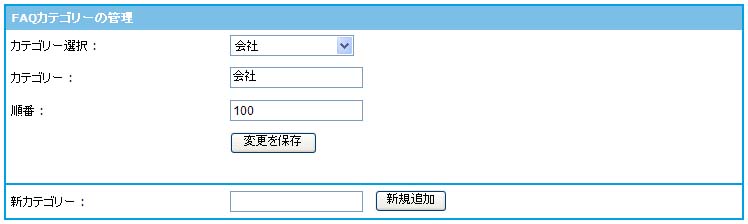
  カテゴリー: ã”希望ã®ã‚«ãƒ†ã‚´ãƒªãƒ¼ã‚’入力ã—ã¾ã™ã€‚
ã€€ã€€é †ç•ªï¼šã€€FAQã®ãƒ‰ãƒãƒƒãƒ—ダウンメニューã«è¡¨ç¤ºã™ã‚‹ã‚«ãƒ†ã‚´ãƒªãƒ¼ã®é †ç•ªã‚’指定ã—ã¾ã™ã€‚
  新カテゴリー: 新è¦ã«è¿½åŠ ã—ãŸã„カテゴリーを入力ã—ã¾ã™ã€‚
 
h.ãƒã‚°è¡¨ç¤º – 指定期間ã®ãƒã‚°ã‚’å‚ç…§ã—ã¾ã™ã€‚

  FAQãƒã‚° – 指定期間内ã«å‡¦ç†ã•ã‚ŒãŸFAQã¨ãã®å†…容ãŒè¡¨ç¤ºã•ã‚Œã¾ã™ã€‚
  システムãƒã‚° – 指定期間内ã«å‡¦ç†ã•ã‚ŒãŸã‚·ã‚¹ãƒ†ãƒ ãƒã‚°ãŒè¡¨ç¤ºã•ã‚Œã¾ã™ã®ã§ã€ã™ã¹ã¦ã®ä¼šå“¡ãŒè¡Œã£ãŸå‡¦ç†ã‚’把æ¡ã™ã‚‹ã“ã¨ãŒã§ãã¾ã™ã€‚
--------------
